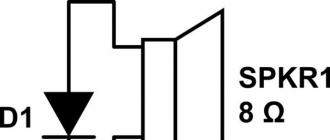Siz, ehtimol, turli saytlarda: "Buyruq satriga falon satr yozing va baxtli bo'lasiz" kabi ko'p maslahatlarni o'qidingiz. Ammo siz buyruq satriga qanday kirishni va nima ekanligini bilmayapsiz.
Buyruqlar qobig'i - bu foydalanuvchi va OS o'rtasidagi aloqani ta'minlaydigan alohida dastur. Qora ekranli va miltillovchi kursorli oddiy oynaga o'xshaydi. Bu erda foydalanuvchi kiritgan buyruqlar yoziladi va bajariladi. Interfeys qobiq konsol deb nomlangan.
Ushbu maqolada, buyruq satrini har xil usulda ishlatishning 5 usulini ko'rib chiqaylik operatsion tizimlar Windows: XP, 7, 8 va 10.
1 -usul: Boshlash orqali
Windows 7 dan boshlaylik. Ishga tushirish tugmachasining pastki chap burchagini bosing va "Hamma dasturlar" ni bosing. Jildni kengaytiring va kerakli elementni bosing. U kalkulyator va qaychi o'rtasida joylashgan. Lekin u har doim ham ro'yxatda bo'lmasligi mumkin, masalan, bu misolda emas.

Agar siz Windows 10 -dan foydalanayotgan bo'lsangiz, "Ishga tushirish" tugmachasini bosing, papkani kengaytiring va u erda mos elementni tanlang.

2 -usul: Qidiruvdan foydalanish
Yana "Ishga tushirish" tugmasini bosing va bo'sh satrni "cmd" ostiga kiriting. Natijalarda xuddi shu nomning nomini tanlang.

Birinchi o'ntalikda qidiruv "Win + Q" tezkor tugmachalari bilan ochiladi. Keyin "cmd" kiriting va natijada paydo bo'lgan elementni bosing.

Windows 8 -ga ega bo'lganlar uchun: yuqorida aytib o'tilganidek, "Win + Q" tugmachasidan foydalanib, qidiruvga o'ting va u orqali buyruq satrini oching.

3 -usul: ishga tushirish oynasi orqali
Uni ochish uchun "Win + R" tugmalaridan foydalaning. "Ochish" qatoriga "cmd" yozing va "OK" tugmasini bosing. Agar siz tez -tez konsolga boradigan bo'lsangiz, undan foydalaning Bu yerga bu juda qulay - siz qidirgan narsa esda qoladi va kelajakda siz faqat "OK" tugmasini bosishingiz kerak.

Agar siz uni administrator sifatida ishga tushirishingiz kerak bo'lsa, 8 va 10 da kontekst menyusidan foydalanishingiz mumkin. Ishga tushirish tugmachasida sichqonchaning o'ng tugmachasini bosing yoki "Win + X" kombinatsiyasidan foydalaning. Barcha kerakli narsalar shu erda bo'ladi, va, va « Buyruq qatori» , shuningdek, administrator huquqlari bilan ochiladi.

Sakkiztasida menda Boshlanish yo'q, lekin ko'rsatish uchun tezkor tugmalar yordamida kerakli ro'yxat juda oddiy.

Shuningdek, bu erda siz "Yutish" tugmachasini bosgandan so'ng paydo bo'ladigan boshlang'ich ekrandagi plitkalardan foydalanishingiz mumkin. Bosing o'ng tugmasini bosing sichqonchani kerakli nomdagi kafelga qo'ying va pastki qismida siz administrator sifatida ishlashni tanlashingiz mumkin, yoki agar siz uni tez -tez ishlatsangiz, uni vazifalar paneliga mahkamlashingiz mumkin. Plitka ustiga ikki marta bosish dasturni ishga tushiradi.

4 -usul: kontekst menyusini ochish
Ish stolida kerakli papkani, faylni, diskni yoki hatto bo'sh joyni tanlang, "Shift" tugmachasini bosib ushlab turing va sichqonchaning o'ng tugmasi bilan tanlanganini bosing. Ochilgan ro'yxatda tanlang "Buyruqlar oynasini ochish".
Bu usul qulay, chunki ish darhol siz tanlagan fayl, papka yoki boshqa fayllardan boshlanadi.

Masalan, men "Yuklamalar" papkasini tanladim va shu erda buyruq satri boshlandi.

5 -usul: tizim papkasini ochish
"Kompyuter" papkasiga o'ting va yo'lga o'ting: C: WindowsSystem32. Bizga kerak bo'lgan "cmd" bo'ladi, uning qarshisida "Tur" ustunida "Ilova" yozilganiga e'tibor bering.

Agar sizda Windows XP bo'lsa, buyruq satrini chaqirishning bir necha yo'li mavjud.
1. bosing « Boshlash - ishga tushirish» va ochilgan oynada yozing cmd.

Bosing " OK"Va konsolga kiring:

2. Siz ham bosib buyruq satriga qo'ng'iroq qilishingiz mumkin « Boshlash - Dasturlar - Aksessuarlar - Buyruq satri» .

Windows XP, 7, 8 yoki 10 -da buyruq satrini chaqirishning ko'plab usullari mavjud. Ulardan birini tanlang va sizning vazifangiz hal qilinadi.
Mavzu bo'yicha videoni tomosha qiling:
Maqolani baholash:
(1
taxminlar, o'rtacha: 5,00
5 dan)
Veb -ustasi. "Axborot xavfsizligi" mutaxassisligi bo'yicha oliy ma'lumotli .. Ko'plab maqola va kompyuter savodxonligi darslari muallifi
- "Windowsquot" tugmachasini bosing; u Windows belgisiga ega va ayni paytda "Rquot" tugmachasiga ega. Keyin, cmd va "Enterquot" ni bosing.
- "Startquot" menyusiga o'ting, keyin "itquot" da "Programsquot" ga o'ting, keyin "Standart kvotani" tanlang; va u erda siz "Buyruqlar qatori" bandini tanlaysiz.
Windows 7 / Vista / 8 yoki eski Windows XP operatsion tizimlarida buyruq satrini chaqirish uchun Win + R tugmalar birikmasidan foydalanishingiz mumkin, bu erda Win - Windows logotipi tasvirlangan kalit. Tugmachalarni bosgandan so'ng, oyna paydo bo'ladi, unga buyruqni kiritish kerak: cmd ingliz tilida va "okquot" tugmasini bosing. Oq matnli va miltillovchi kursorli ekrandagi qora oyna - bu bizning buyruq satrimiz bo'lib, unga kompyuterni boshqarish uchun maxsus buyruqlar yoziladi.
Buyruqlar satriga qo'ng'iroq qilish uchun win + r tezkor tugmalaridan foydalanishingiz mumkin va siz ham quyidagicha bajarishingiz mumkin. Boshlash menyusini, so'ngra dasturni, standart yorliqni, keyin buyruq satrini va Enter tugmasini bosing.
Vidnovs -da buyruq satriga qo'ng'iroq qilish va istalgan buyruqni so'rashning eng tezkor va amaliy usuli - bu "Winquot" tugmachasini bosib ushlab turish; (rasm bilan window) va R tugmasini bosing. Taqdim etilgan maydonda biz cmd va "Enterquot" ni tasdiqlang. Bu hammasi.
Ko'pchilik tezkor usul buyruq satrini chaqirish shubhasiz Start (u eng pastki qismida o'ngda joylashgan). "Startquot" tugmasini bosgandan so'ng, "Programsquot" ni, keyin "Standart kvotani" tanlang; va "Buyruqlar qatori", ya'ni konsol sizning oldingizda!
Ko'pincha, turli xil qo'llanmalar va fakahlarda ular buyruq satriga qo'ng'iroq qilish kerakligi haqida yozadilar. Lekin - buni qanday qilish kerak va nima - yozilmagan
Buyruq qatori nima?
Buyruqlar satri OS va foydalanuvchi o'rtasidagi aloqani ta'minlaydi. Windows operatsion tizimida hamma narsa sichqoncha yordamida amalga oshiriladi, ya'ni. - ingl. Dasturlarni yuklash uchun bosing, papkalar va fayllar yaratish uchun bosing. Xuddi shu narsani buyruq satrida ham qilish mumkin, lekin maxsus buyruqlar to'plami yordamida. Hali ham Windows OS bo'lmaganida, buyruq satrida kompyuter bilan barcha ishlar bajarilgan. Boshqacha qilib aytganda, buyruq satri DOS tizimining qoldig'i bo'lib, ko'p hollarda Windows tizimini disk raskadrovka qilish uchun ishlatiladi.
Bu oyna quyidagicha ko'rinadi:

Endi biz ushbu oynaga qanday qo'ng'iroq qilishning bir nechta variantlarini / usullarini ko'rib chiqamiz.
Windows XP da ham, Windows 7 va Windows 8 versiyalarida ham buyruq satriga yo'l bir xil.
- "Ishga tushirish" tugmachasini bosish orqali siz "Runquot" tugmachasini ko'rishingiz kerak.... "Yo'q" tugmachasini bosganingizda "Programquot -ni ishga tushirish" oynasi paydo bo'ladi. Maydonida open Siz uchta harf yozasiz - cmd- tirnoq bilan tasdiqlang; OK va siz konsolli oyna olasiz. (Agar kotirovka tugmachalari bo'lmasa; Run no, keyin siz uni sozlamalarda yoqishingiz kerak, ya'ni: Ishga tushirish / Xususiyatlar / Kengaytirilgan / (yoki o'ng tugmasini bosish; Start va Properties) - toping va qo'ying. elementga belgi qo'ying - Yugur ...
- Ko'proq tez qo'ng'iroq oyna "Run Siz tezkor tugmachalarni bosish orqali olasiz: Windows tugmasi(odatda STRG va ALT o'rtasida joylashgan derazalar bilan) + harflar tugmasi R... Keyin - cmd yozing va OK tugmasi bilan tasdiqlang.
- Bundan tashqari, buyruq satri konsoliga bosish orqali menyu orqali qo'ng'iroq qilish mumkin Boshlash / Dasturlar / Aksessuarlar / Buyruq qatori
- Xo'sh eng uzun: Windows joylashgan bo'limni ochish, papkaga kirish Windows / System32 va faylni ikki marta bosish orqali cmd.exe
- Avval siz ilovalar bilan plitkalarga o'tishingiz kerak (Startning yangi versiyasi) va bo'sh maydonni o'ng tugmasini bosing. Natijada, pastki qismida kengaytirilgan xususiyatlar beradigan panel paydo bo'ladi.
Unda siz o'ng pastki burchakdagi Barcha ilovalar belgisini bosishingiz kerak. - Bu erda qo'shimcha yashirin ilovalar ro'yxatini ko'rishingiz mumkin, shu jumladan Buyruqning yorlig'i. Endi sichqonchaning o'ng tugmasi bilan kerakli yorliqni bosishingiz va pastki panelda administrator sifatida ishga tushirish funktsiyasini tanlashingiz kerak.
Windows 8 (7, XP) da buyruq satriga (konsol) quyidagi yo'llar bilan qo'ng'iroq qilishingiz mumkin:
Buyruqlar satri - bu biz operatsion tizimimizni boshqarishga ruxsat oladigan va har xil buyruqlarni kiritish orqali bajaradigan vosita.
Windows 8 (7, XP) da buyruq satrini ochish uchun siz ma'lum bir harakatni bajarishingiz kerak.
Qo'ng'iroq qilishning eng oson yo'li - bu tugmalar birikmasini bosish Win + R, keyin Enter orqali harakatni tasdiqlang va "Runquot" xizmatini oching.

Windows XP va Windows 7-da bizga kerak bo'lgan buyruq satrini yana qanday chaqirish mumkin, siz "Startquot" menyusini bosishingiz kerak, keyin "Runquot" deb nomlangan buyruqni bosing va keyin ochilgan oynada siz cmd yozish va "OKquot" ni bosish kerak.
Ba'zida buyruq satrini chaqirish kerak bo'ladi. Bu Windows -da ma'lum buyruqlar yordamida har qanday harakatni bajarish uchun talab qilinadi. Tugmani bosing Boshlash keyin tanlang IJRO et keyin biz buyruqni yozamiz CMD va bosish orqali harakatlarimizni tasdiqlang OK.
menyudan: boshlash - standart - buyruq qatori ...
Klaviatura yorliqlari: Win + R, cmd yozing, Enter tugmasini bosing.
Klaviaturada sichqonchani minimal darajada ishlatishni o'rganing.
Ish paytida buyruq satrini to'g'ri chaqirish Windows tizimlari XP, 7 va 8, klaviaturadagi tirnoq tugmachasini bosib ushlab turish kerak; Windows oyna va R ingliz tilida - chiziq paydo bo'ladi - uni ingliz tiliga kiriting cmd va Enter ni bosing - keyin kerakli buyruqni kiriting.
Buyruqlar qatoriga qo'ng'iroq qilishning ko'plab usullari mavjud. Yaqinda, men kompyuter yoqishni xohlamaganida, uni ochishim kerak edi, shuning uchun men USB flesh haydovchiga o'rnatishni tashlab, o'rnatish oynasi orqali chiziqni o'tkazishga majbur bo'ldim. Agar sizda bunday muammolar bo'lmasa, siz "Winquot" kombinatsiyasidan foydalanishingiz mumkin. + R keyin cmd va "Enterquot";
Microsoft -ning meteorik ko'tarilishining boshlanishini ko'rmagan va hatto buyruq satrini qanday ochishni bilmaydigan o'sha Internet -foydalanuvchilarning bir nechta avlodi voyaga etdi.
MS DOS deb nomlangan Windows operatsion tizimining dastlabki versiyasining o'ziga xos xususiyati bitta vazifali (barcha jarayonlar parallel emas, ketma-ket bajarilgan) va asosan matnli interfeys edi.
Endi kompyuterda bajariladigan operatsiyalarning aksariyati bajarilmoqda Windows nazorati faqat sichqoncha bilan, hatto o'sha kunlarda ham bajarilishi mumkin oddiy harakatlar ma'lum bo'lgan juda ko'p murakkab matnli buyruqlar bor edi.
Boshlash menyusidagi yorliq orqali
Buyruqning satrini ochish uchun ishga tushirish dasturini ishga tushirish g'alati g'oya, chunki kerakli yorliq yonida.

Bundan tashqari, uni "Ishga tushirish" menyusidan qidirish orqali tezda topish mumkin.

Windows 8 -da Ishga tushirish menyusi interfeysining sezilarli o'zgarishi tufayli bu usul biroz boshqacha tarzda amalga oshiriladi.


Maslahat! Administrator huquqlari bilan ishlash tavsiya etiladi, chunki ba'zi buyruqlar oddiy bajarilmaydi.
Windows 10-da qidirish butun tizim bo'ylab ishlaydi. Shuning uchun, buyruq satrini tezda topish uchun Win + S kombinatsiyasini bosish va dastur nomini kiritish kerak, bu holda bu buyruq satri.

Tizim diskida bajariladigan faylni qidiring
Yuqorida aytib o'tganimizdek, buyruq satri kichik bajariladigan cmd.exe fayli orqali amalga oshiriladi.
Bu yerdan biz mantiqiy xulosa chiqarishimiz mumkin, bu bajariladigan faylni ba'zi papkalarda topish va to'g'ridan -to'g'ri ishga tushirish mumkin.
Bu haqiqatan ham shunday, buyruq satrining ettidan boshlab bajariladigan fayli System32 pastki katalogida saqlanadi. Windows jild.


# 9. Buyruqlar satri fayli Windows qidiruvi 10
Bizning saytimizga tashrif buyuruvchilar bizga "" kabi vosita haqida bir necha bor savol berishdi. buyruq Windows qatori ", u" cmd"mohiyati ularning Windows buyruq satri va umuman uning zarurligini yomon tushunishiga bog'liq. Buyruqlar satri nima? buyruq satrini qanday ishlatish kerak va unga qanday buyruqlar kiritish mumkin - biz yaqin kelajakda bu savollarga javob berishga harakat qilamiz.
Bu mavzu juda keng bo'lgani uchun, biz sizga hamma narsani tartibda aytib beramiz. Ushbu maqolada, biz sizga Windows buyruq qatorini qanday ochish kerakligini aytib beramiz turli xil versiyalar operatsion tizimlar - XP, 7 yoki 8. Biz bu haqda alohida maqolada gaplashganmiz.
Aslida, operatsion tizimning har bir versiyasida Windows buyruq satrini yoqishning bir necha yo'li mavjud. Operatsion tizimning barcha versiyalarida ishlaydigan va faqat u yoki bu versiyada mavjud bo'lgan ikkalasi ham keng tarqalgan Windows versiyalari, masalan, "barmoqlarga yo'naltirilgan" 10-ke. Ularning barchasini ro'yxatga olishning ma'nosi yo'q, eng oddiylari haqida gapirish kifoya qulay usul har bir operatsion tizim uchun.
Windows XP operatsion tizimida buyruq satrini ishga tushirish uchun menyuni oching "Boshlash", o'ngdagi pastdagi qatorni toping "Barcha dasturlar" va unda menyu bandini oching "Standart"... Ochilgan ro'yxatda ismli qatorni toping "Buyruqlar satri" va ustiga bosing.
Natijada siz ochilgan Windows XP buyruq satri oynasini ko'rasiz.

Windows 7 da cmd chizig'ini ochish jarayoni XP ga o'xshaydi. Panelni oching "Boshlash", elementni tanlang "Barcha dasturlar", ochilgan menyuda papkani toping "Standart" va unda nomli bajariladigan faylni bosing "Buyruqlar satri".

Windows 8 va 8.1 da buyruq satrini qanday ochish kerak
Windows 8 yoki 8.1 -da buyruq satrini "plitali" interfeys bilan ochish uchun protsedura XP va 7 -dan farq qiladi. Menyuni oching. "Boshlash" plitkalar bilan va bo'sh maydonda o'ng tugmasini bosing. Pastki qismida ikonkasi bo'lgan qo'shimcha panel ochiladi. "Barcha ilovalar"... Uni bosing. Ochilgan dastur oynasida siz faqat ismli yorliqni topishingiz kerak "Buyruqlar satri" va ishga tushiring.

Run dasturi orqali buyruq satrini ishga tushirish
Bundan tashqari, dastur yordamida Windows operatsion tizimining yuqoridagi har qanday versiyasida buyruq satrini ishga tushirishingiz mumkin. Buning uchun klaviatura yorliqlarini bosing "Win + R" klaviaturada.

Keyin ochilgan oynada "Yugur" buyruq kiriting "cmd" va bosing "OK"... Windows buyruq satri ochiladi.

Buyruqlar satri - bu eskirganga o'xshashligiga qaramay, ko'pchilikka o'xshab, ilgari ishlatilgan DOS rejimiga o'xshash interfeysga ega, u odatdagidek keng imkoniyatlarga ega. grafik interfeysi Windows imkonsiz bo'lib chiqdi. Va siz uni bir necha usul bilan boshqarishingiz mumkin. Ammo faqat sichqonchani ishlatishga odatlangan ba'zi foydalanuvchilarning noroziligiga qaramay, buyruq satrini tezkor tugmalar bilan chaqirish ancha qulay va tezroq. Buni qanday qilish kerak, biz bundan keyin muhokama qilamiz. Va birinchi navbatda, nima uchun odatda konsolning o'zi va uning vositalaridan foydalanish kerakligi haqida qisqacha to'xtalib o'tamiz.
Buyruqlar satri nima uchun?
Ko'pincha, buyruq konsoli odatda operatsion tizimdagi nosozliklarni bartaraf etish, uning ba'zi komponentlarini tekshirish, disklar va bo'limlar bilan operatsiyalarni bajarish, ayrimlarini yoqish va o'chirish uchun ishlatiladi. Windows funktsiyalari, nusxa ko'chirish, ob'ektlarni o'chirishning standart protseduralari (agar tizimga kirish imkonsiz bo'lsa) va boshqalar. Albatta, bu vosita PowerShell konsolidan biroz pastroq, bu standart xususiyatlar buyruq satri, kengaytirilgan vositalar to'plamiga ega (masalan, "o'rnatilgan" ni o'chirish imkonini beradi Windows dasturlari). Shunga qaramay, ulardan foydalanish ancha oson, asosiy buyruqlar va operatsiyalarni tushunish qiyin bo'lmaydi, ayniqsa buning uchun u qisqa ma'lumot tizimi misollar bilan.
Windows 7 va undan yuqori versiyalarida buyruq satrini eng oddiy usuldan qanday chaqirish mumkin?
Endi to'g'ridan -to'g'ri ishga tushirish haqida. Shuni esda tutingki, konsolning o'zi operatsiya xonalarida boshlanadi Windows tizimlari ettinchi va undan yuqori modifikatsiyani ikki xil usulda bajarish mumkin: oddiy ishga tushirish va administrator sifatida ishga tushirish. Shu bilan birga, super administrator deb ataladigan ro'yxatdan o'tish yozuvini o'chirib qo'yish ham buyruq satrini ishga tushirishga taalluqli emas. Shuning uchun ba'zi appletlar va buyruqlar noto'g'ri bajariladi yoki umuman bajarilmaydi.
Eng oddiy va tezkor versiyada ishga tushirish Win + R tezkor kombinatsiyasi bilan chaqiriladigan "Ishga tushirish" menyusidan amalga oshiriladi, shundan so'ng cmd kombinatsiyasi dasturning boshlang'ich qatoriga kiritiladi va kirish tugmasi bosiladi. Lekin klaviaturadagi Win tugmasi qayerda? Odatda, standart modellarda u chap tomonda Ctrl va Alt tugmalari o'rtasida (yoki Alt va Fn o'rtasida) joylashgan. Kichkina ekran diagonalli noutbuk yoki planshetlarda ishlatiladigan ba'zi qurilmalarda kerakli tugmachani o'q tugmalarining o'ng tomonida joylashgan bo'lishi mumkin.
Biz klaviaturada "Win" tugmasi qaerda ekanligini aniqladik. Ammo uni qanday qilib boshqa ishlatish mumkin? Har qanday tizimda, uning yordami bilan siz boshlang'ich menyusiga qo'ng'iroq qilishingiz mumkin (bu "Ishga tushirish" tugmachasini bosishga to'g'ri keladi va shundan keyingina kerakli bo'limga o'ting. Lekin "Windows 7" da yoki xohlagan buyruq qatorini qanday chaqirish mumkin. bu erdan boshqa tizim?

Buning uchun siz bo'limga o'tishingiz kerak kommunal xizmatlar(navigatsiya qilish uchun o'q tugmalaridan foydalaning, pastki menyuga kiring va appletni ishga tushiring, "Enter" dan foydalaning).
Buyruqlar satrini administrator sifatida kalit bilan qanday ishlatish kerak?
Ko'rinib turibdiki, yuqorida biz faqat konsolning odatiy boshlanishi haqida gaplashdik, bunda administrator huquqlari hisobga olinmagan. Ammo ba'zida ular juda zarur. Agar biz Windows 7 haqida gapiradigan bo'lsak, Runtime Console -ni ishga tushirgandan so'ng, administrator sifatida buyruq qatori appletini ishga tushirish uchun katakchani belgilang. Jadval (Tab) yordamida kerakli elementga o'tishingiz va bo'sh joyni bosish orqali tanlovni o'rnatishingiz mumkin. Shundan so'ng, ishga tushirishni kiritish tugmasi bilan tasdiqlash qoladi ("OK" tugmasiga o'tish mutlaqo kerak emas.
Konsoldan chiqish uchun chiqish buyrug'ini yoki standart standartni ishlatishingiz mumkin. faol oyna Alt + F4 kombinatsiyasi yordamida.
Konsolni to'g'ridan -to'g'ri fayldan ishga tushirish
Shuningdek, konsolning boshlanishini to'g'ridan -to'g'ri tizimning asosiy papkasining System32 katalogida joylashgan fayldan foydalanishingiz mumkin. Bunday holda, harakatlar biroz murakkab, chunki buyruq satrini tezkor tugmalar bilan to'g'ridan -to'g'ri chaqirish mumkin bo'lmaydi va siz standartni ishlatishingiz kerak bo'ladi. fayl menejeri... "Explorer" ga qo'ng'iroq qilish uchun Win + E kombinatsiyasidan foydalaning, shundan so'ng strelkalar papkalar bo'ylab harakatlanadi, ularni kiritadi va enter tugmasini bosib fayllarni ochadi. Ha, lekin agar biz buyruq satrini administrator nomidan tezkor tugmalar bilan chaqirish haqida gapiradigan bo'lsak, bu usul qo'llanilmaydi. Agar klaviaturaning o'zida maxsus kontekst menyusi tugmasi bo'lsa (odatda o'ngda, Alt va Ctrl tugmalari orasida yoki bo'sh joyning o'ng tomonida joylashgan) yaxshi.

Ammo bunday tugma bo'lmagan klaviatura modellari uchun siz Shift + F10 kombinatsiyasidan foydalanishingiz mumkin (Ctrl + Shift + F10 tugmachalarini ishlatganda kengaytirilgan kontekst menyusi ochiladi).
Windows 10 da konsolni ishga tushirishning nuanslari
Tizimning sakkizinchi va o'ninchi versiyalarida, dasturni ishga tushirish konsolida, administrator nomidan bajariladigan buyruqni ishga tushirish nuqtasi bo'lmasligi mumkin. Bunday holda, siz yuqoridagi texnikadan foydalanishingiz mumkin, lekin boshqa variantda buyruq satriga kirish uchun tezkor tugmalardan foydalanish eng oson yo'li.

"Ishga tushirish" menyusida taskmgr buyrug'i birinchi navbatda Vazifa menejerini ishga tushiradi, "Alt" tugmasi fayl menyusini faollashtiradi, pastga o'q yangi ishga tushirish elementini tanlaydi, shundan so'ng "Ishga tushirish" konsolini takrorlaydigan oyna paydo bo'ladi, lekin vazifani boshlash elementi bilan ma'mur huquqlari.
Vazifa menejeriga kirish uchun Del + Alt + Ctrl yoki Esc + Shift + Ctrl kabi yorliqlardan ham foydalanishingiz mumkin, bu ancha oson. Kontekst menyusi ishga tushirish tugmasi Win + X ni tez bosish orqali chaqiriladi va oddiy rejimda ham, administrator huquqlari bilan ham buyruq konsoli ishga tushish nuqtasi mavjud.
Tizim ishga tushganda klaviatura yorliqlaridan foydalanish
Windows 7 va undan oldingi tizimlarda buyruq satrini chaqirish uchun klaviatura yorlig'i ham mavjud. Yuklab olishning boshida siz qo'shimcha boshlash menyusiga qo'ng'iroq qilishingiz mumkin. Buning uchun F8 tugmachasidan foydalaning (ba'zan Alt + F8 yoki shunga o'xshash).

Shundan so'ng, buyruq satrini qo'llab -quvvatlaydigan yuklash nuqtasi tanlanadi.
Eslatma: Windows sakkizinchi va o'ninchi modifikatsiyalarida F8 -ni ishlatishni qaytarish uchun administrator huquqlari bilan ishga tushirilgan buyruq konsolida "bcdedit / set (current) bootmenupolicy legacy" buyrug'ini bajaring (boshida va oxirida tirnoqsiz) .
Olinadigan muhitdan yuklashda konsolni ishga tushiring
Buyruq satrini ishga tushirish uchun issiq Windows tugmachalari olinadigan muhitdan, masalan, har qanday yuklash, o'rnatish yoki qutqarish diskidan boshlanganda, ular bitta kombinatsiyada ishlatiladi - Shift + F10 (va tizimning barcha versiyalari uchun va barcha turlari uchun). dasturiy ta'minot disklarda mavjud).

Eslatma: u bilan ishlashni tugatgandan so'ng konsoldan chiqish uchun chiqish buyrug'idan foydalanish yaxshidir, shundan so'ng yuqoridagi misollarda tasvirlangan qo'shimcha tugmalar yordamida boshqa menyu elementlariga o'tishingiz mumkin.